当前位置:首页 > 帮助中心 > 联想电脑开不了机怎么u盘启动装系统
联想电脑开不了机怎么u盘启动装系统
联想电脑开不了机怎么u盘启动装系统?遇到无法开机的情况,建议先尝试设置电脑安全模式启动,如果可以进入的话,问题就不算太严重,可以尝试修复解决。但是如果无法进入安全模式的话,建议重装系统。遇到类似问题的朋友,一起来学习联想电脑开不了机怎么u盘启动装系统吧。

一、重装系统工具
计算机品牌:联想
镜像版本: Windows 7企业版
工具软件:大白菜u盘启动盘制作工具(点击红字下载)
二、重装系统准备
1、选择合适的启动模式:根据你电脑的型号和操作系统,选择正确的启动模式是至关重要的。大多数现代电脑通常默认采用USB-HDD模式,但部分设备可能需要其他启动模式,注意判断。
2、使用模拟启动测试启动盘:在完成U盘启动盘制作后,可以使用模拟启动功能,提前测试启动盘是否能够正常工作。这一操作可以帮助你验证U盘是否已经成功制作并操作。
3、下载可靠系统镜像文件:如果你需要下载操作系统镜像文件但不确定从哪里获取,建议访问一些可信赖的资源平台,比如“MSDN我告诉你”网站。该平台提供不同版本的正版操作系统镜像文件。
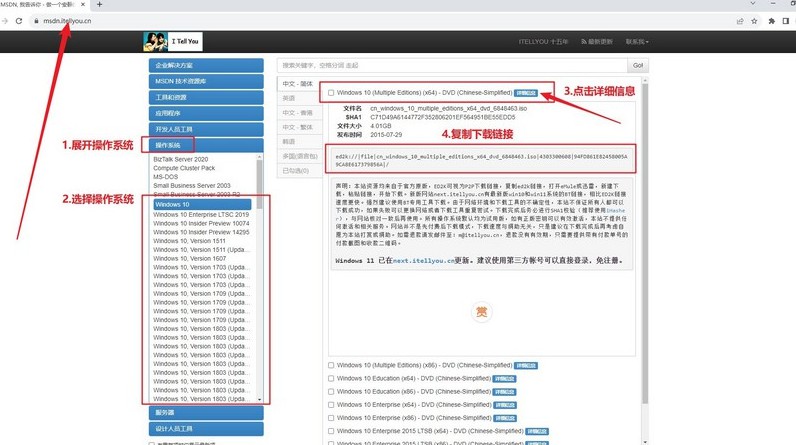
三、重装系统步骤
第一步:制作启动U盘
1、下载解压工具:前往大白菜官方网站,下载最新的启动盘制作工具。解压文件后,将其保存在电脑桌面上,以方便后续使用。
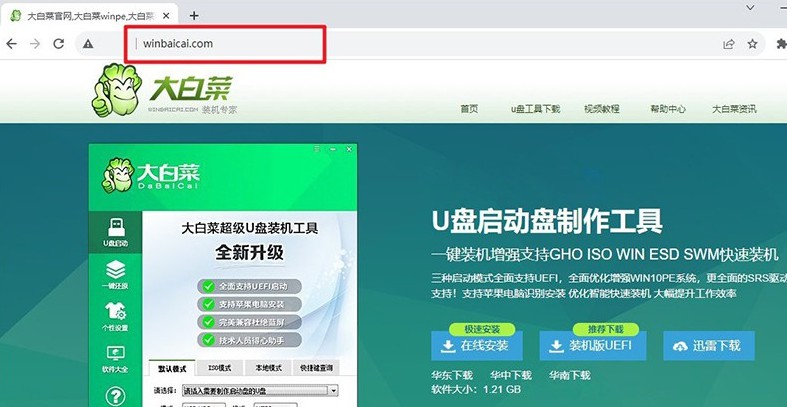
2、制作U盘启动盘:找一个没有重要数据的U盘(建议容量8GB及以上),插入电脑,双击打开大白菜工具,点击进行u盘启动盘制作即可。

第二步:设置U盘启动电脑
1、查找启动快捷键:根据电脑品牌型号,查找相应的u盘启动快捷键,你可以访问大白菜官网查询,也可通过链接跳转获取查询。
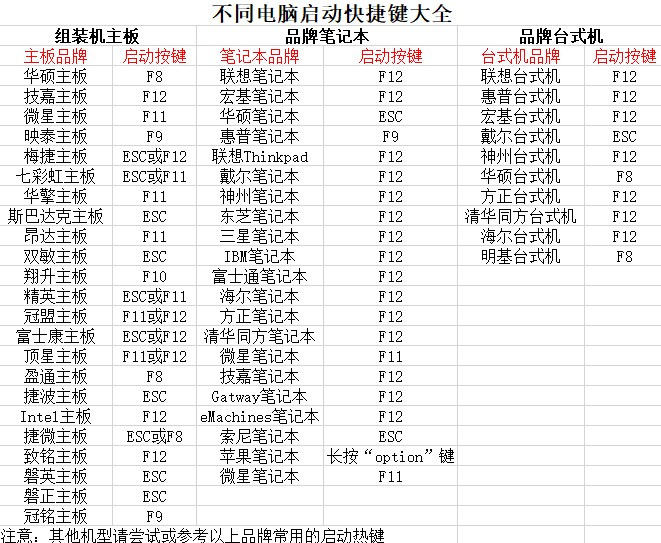
2、进入启动菜单:将制作好的启动U盘插入电脑,重启后,迅速连续按下启动快捷键,进入启动选项菜单,找到U盘设备并将其设置为启动源,按下回车键确认。
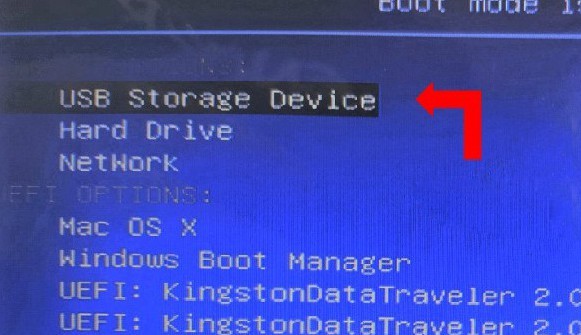
3、进入PE主菜单:系统将加载大白菜启动界面,选择标记为【1】的选项,然后按下回车键,等待PE系统加载完成。
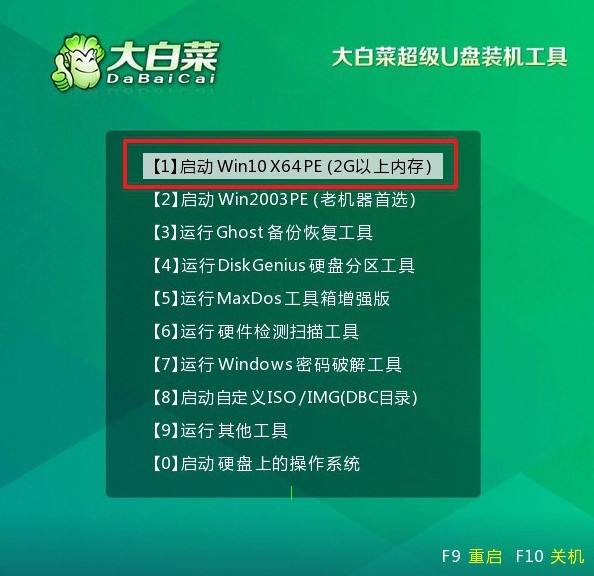
第三步:U盘启动盘安装新系统
1、运行一键安装工具:进入PE桌面后,启动大白菜自带的一键安装工具。在工具界面中,选择已经下载好的系统镜像文件,并指定C盘为安装目标分区。
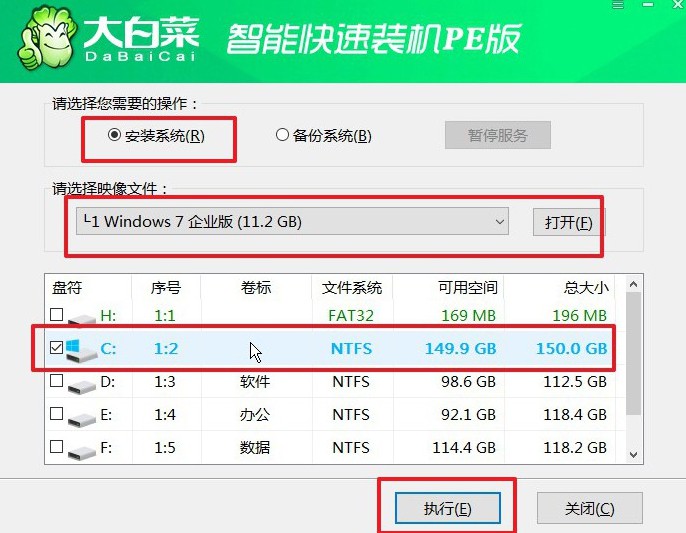
2、确认安装设置:弹出的确认窗口通常默认设置已优化,无需修改,直接点击“是”开始系统还原。
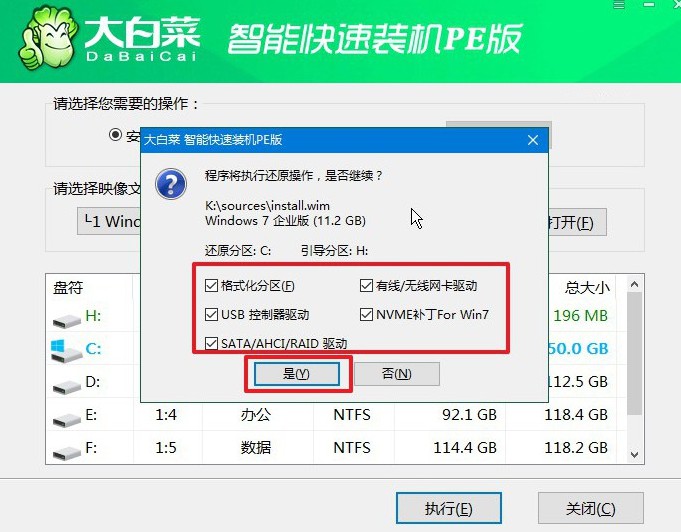
3、自动重启设置:在安装过程中,确保勾选“安装后自动重启”选项。这一设置将使安装流程更加顺畅,无需手动干预。
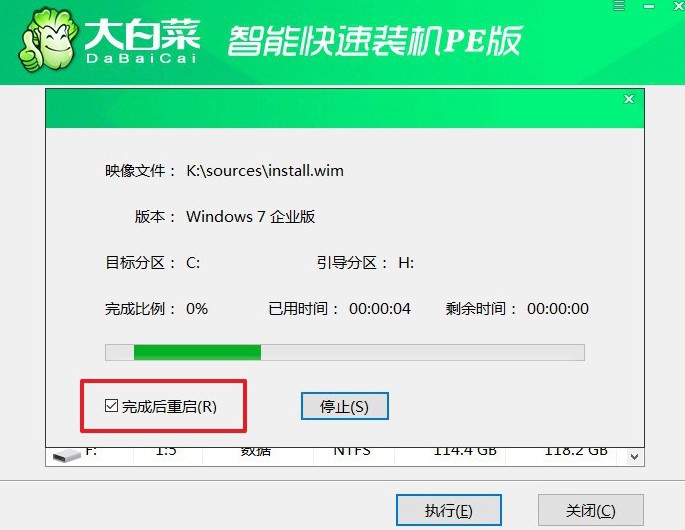
4、完成安装过程:系统首次重启时,请立即拔出U盘,以避免重新进入大白菜界面。此后,系统将自动完成剩余的安装和配置,直到进入全新桌面。

上面的操作,就是本次联想电脑开不了机怎么u盘启动装系统的全部内容了。注意,u盘启动盘和重装系统息息相关,所以大家一定要检查U盘是否制作正确。在大白菜u盘启动盘制作软件界面,有一个模拟功能可以用于测试。

